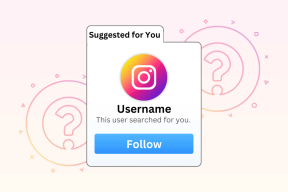Gevşek Durumu Her Zaman Aktif Tutmak İçin Nasıl
Çeşitli / / December 02, 2021
Hepimiz oradaydık. Yöneticinize veya iş arkadaşınıza bir soru göndermek üzereyken Gevşek, kişinin hareketsiz olduğunu görüyorsunuz. Bu noktada, aptalca sorgularınızla onları rahatsız edip etmemeniz gerektiğini merak ediyorsunuz. Bu çoğu zaman bende oluyor.

Slack'te birine bir dizi soru sormayı düşündüğümde, Uzakta durumu kendimi sorgulamama neden oluyor. Onu gerçekten rahatsız etmeli miyim?
Ve durum tersi senaryoda da geçerlidir. Slack, PC'nizdeki bir tarayıcı sekmesinde açmış olsanız bile, çok uzun süre hareketsiz kalırsanız durumu çoğunlukla Uzakta olarak ayarlar.
Bazen bu özellik bir rahatlama olabilir. bana odak veriyor İstiyorum. Ancak, aksini gösterse bile, aslında çalıştığınız senaryonun tamamını göstermediği için ters etki yapabilir.
Çok uzun süre hareketsiz kalırsanız, Slack durumu Uzakta olarak ayarlar
İletişimin çok önemli olduğu takımlarda durum gibi basit bir şey çok önemlidir. Bu nedenle, çalışırken Slack'i her zaman aktif tutmanın yollarını arıyorsanız, şanslısınız. Evet, Slack kullanılabilirliğini her zaman etkin tutmanın bir yolu var. Bu gönderide, nasıl yapılacağını göreceğiz.
sorumluluk reddi: Çalışmıyorken veya müsait değilken bile durumunuzu Çevrimiçi olarak ayarlamak etik dışı kabul edilebilir. Guiding Tech'in bu makalenin tek amacı, Slack'in sizi çalışırken ve müsait olduğunuzda çevrimiçi olarak gösterdiği, aksi halde değil, gerçek senaryoyu temsil etmektir.
Slack Tarayıcıda Daima Aktif Nasıl Tutulur
Keşfedeceğimiz yöntem, Slack Off adlı bir araç aracılığıyla. Slack'in eski Jetonları aracılığıyla çalışan basit bir araçtır. Ama Slack Tokenları nedir?
Slack'in uygulama entegrasyonlarına sahip olmadığı eski güzel günlerde, Web API ile arama yapmak için eski jetonlar kullanılıyordu.

O zamandan beri uygulamalar bu entegrasyon yönteminin yerini aldı. Bununla birlikte, bazı araçlar hala bu belirteçlerin entegre edilmesini gerektirir ve SlackOff aracı bunlardan biridir.
Artık Slack jetonlarının ne olduğunu belirlediğimize göre, SlackOff uygulamasını nasıl kullanacağımızı görelim.
SlackOff'u ziyaret edin
SlackOff Nasıl Kullanılır
Aşama 1: Siteyi açın ve Deneyin düğmesine tıklayarak bu hizmete kaydolun.

Burada, kaydolduğunuz e-posta kimliği mutlaka Slack'te oturum açmak için kullandığınız kimlik olmayabilir.
Adım 2: Giriş yaptıktan sonra, sizi Gevşek Takım Ekle sayfasına yönlendirecek olan Takım Ekle'ye tıklayın. Belirteci eklemeniz gereken yer burasıdır.

Burada, Slack Jetonlarınızı oluşturmak için 'API belirteci burada' yazan bağlantıya dokunun. Alternatif olarak aşağıdaki linke de tıklayabilirsiniz.
API Jetonları Oluşturun
Yukarıdaki adımı denediğinizde Slack hesabınızın oturumunu açık tutmayı unutmayın.
Aşama 3: Slack Legacy belirteç oluşturucu sayfasında, çalışma alanınızı ve kullanıcı adınızı görene kadar aşağı kaydırın.

Bu hizmeti ilk kez kullanıyorsanız, Simge 0 olarak gösterilecektir. Sorun Belirteci düğmesine tıklayın.
4. Adım: Yeni oluşturulan jetonu kopyaladıktan sonra, Slack Off'a geri dönün ve jeton numarasını metin kutusuna yapıştırın.

Ardından, Ekip Ekle'ye tıklayın.
4. Adım: Belirteç doğrulandıktan sonra, çalışma alanı adınızı bulacağınız SlackOff'un ana sayfasına yönlendirileceksiniz ve Zamanlama Daima Çevrimiçi olarak ayarlandı. Ve bu oldukça fazla!

Artık her zaman Online olarak görüneceksiniz, günlük işlerinizi yaparken yeşil ışık parlayacak. Aslında, SlackOff, aslında etkin olmadığınızda bile sizi çevrimiçi olarak gösterecek ve Slack Off'un ücretsiz sürümündeki tek sorun bu.
Bu nedenle, gün için oturumu kapatmadan önce durumu Uzakta olarak ayarlamayı unutmayın. Slack'i bir sonraki yüklediğinizde veya yeniden yüklediğinizde, sizden yeni bir durum isteyecektir. Tek yapmanız gereken onu Aktif olarak tutmak, o kadar.

SlackOff'un ücretli sürümüne yükseltirseniz bu sınırlama kaldırılır. Aylık 1,99 ABD doları ücretli sürüm, zamanlamalarınızı planlamak için şık bir seçenekle birlikte gelir.

Neyse ki, yatırım yapmadan önce deneme sürümünü (kredi kartı bilgisi gerektirir) bir şans verebilirsiniz.
Yani serbest çalışan iseniz sadece belirli günlerde çalışarak programınızı buna göre ayarlayabilirsiniz.
Programınızı ayarlamak için Slack'te çalışma alanı adınıza tıklayın ve tercihinize göre zamanlamaları ayarlayın ve ardından Kaydet düğmesine basın.

Herhangi bir nedenle, her zaman aktif kalmaksızın yapabileceğinizi düşünüyorsanız, takımı silmeniz yeterlidir.
Gizlilik sorunları?
SlackOff'un yapımcıları, herhangi bir bilgiyi kamuya açık olarak veya üçüncü şahıslarla paylaşmadıklarını iddia ediyor. Ancak uzun vadede, SlackOff kullanmayı bırakırsanız, jetonu iptal ettiğinizden emin olun. Slack'in uzun süre kullanılmadığında eski jetonları otomatik olarak iptal ettiğini unutmayın.
Android ve iPhone ne olacak?
Her yerde Android ve iPhone için özel bir çözüm ararken, yazarken bulamadım. Çözümlerden biri, SlackOff'u PC'nizdeki tarayıcılardan birinde çalışır durumda tutmaktır.
Ayrıca, Slack'in Eski Jetonlar sayfasına masaüstü üzerinden erişilebildiğinden, masaüstü sürümünü Android için Chrome üzerinden de etkinleştirebilirsiniz.
Yeşile git
Böylece Slack'in müsaitlik durumunu kendi durumunuzla eşleştirebilirsiniz. Bu yöntemi beğendiniz mi? Yoksa dikkatiniz dağılmadan çalışmayı mı tercih edersiniz?
Aşağıdaki yorumlarda düşüncelerinizi bize bildirin.
Sıradaki: Eski Slack dosyalarını silmeyi mi düşünüyorsunuz? Aşağıdaki makalede bunu nasıl yapacağınızı öğrenin.